1、如图所示是ps之前的原图

2、下面是ps后的两种头发的颜色


3、如图所示,在ps中打开需要编辑的图片
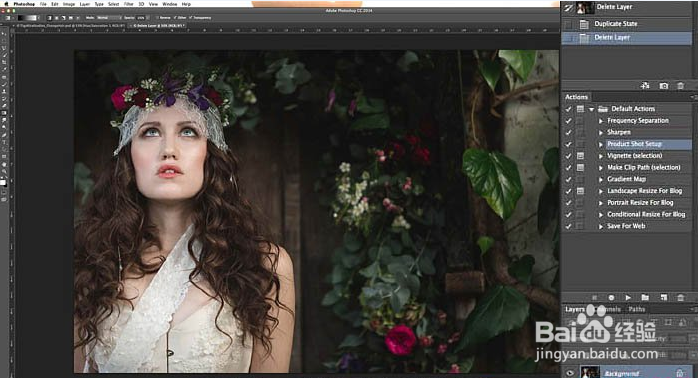
4、选择快速选择工具,然后大致选中头发区域。选区很难做得完美,但要尽可能多的将头发都选中
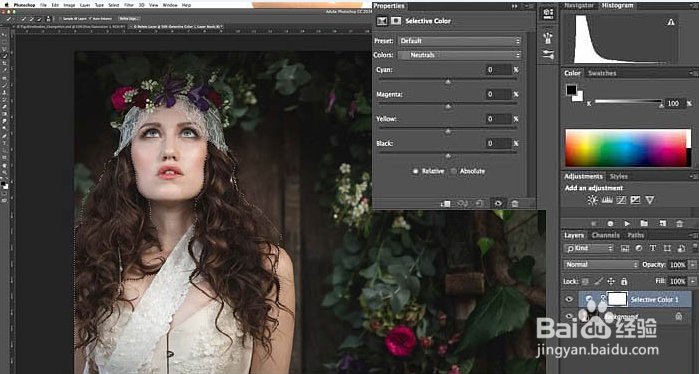
5、做好了头发的选区,在屏幕顶部点击调整边缘按钮。然后在预碎茯钍婵览图模式中选择重叠,同时打开智能半径检测头发的边缘。这里选择一个中等大小的画笔即可,然后确保需要的区域都已经被选中。
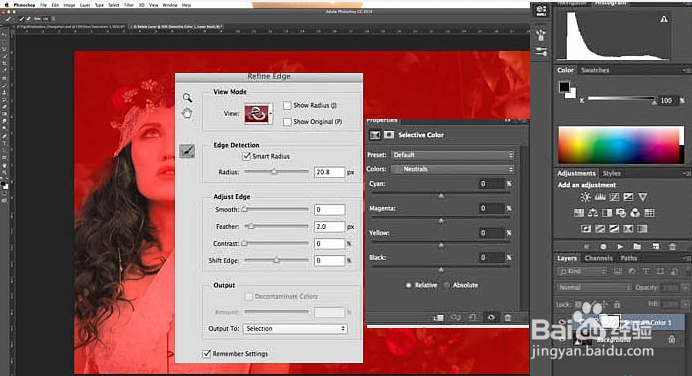
6、然后在底部的对话框中选择输出。然后创建可选颜色调整图层。
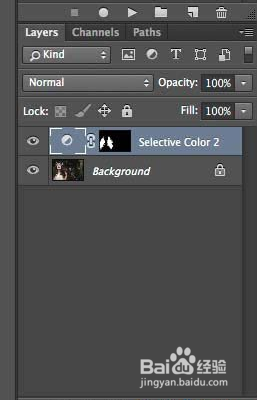
7、在图层面板中选择颜色层上的半圆形的图标,点击它应该弹出属性面板。确保颜色下拉菜单设醅呓择锗置为红色,并向左滑动青色、品红和黄色滑块,直到获得一个颜色较浅的暖色色调。
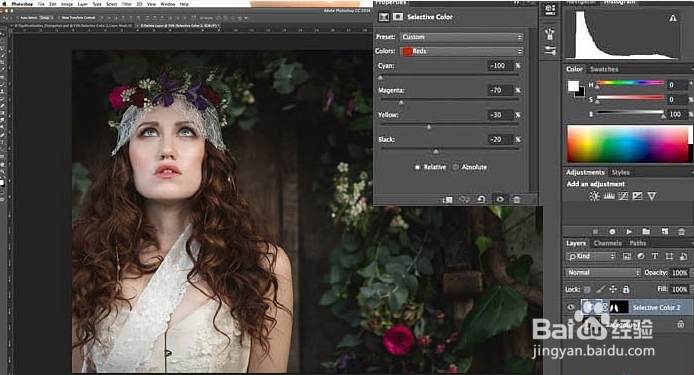
8、将下拉菜单切换到中性的颜色。可以对青色滑块做任何微调,以获得更加温暖的头发色调

9、调整面板中添加曲线调整图层,按住Alt键的同时点击线调整两个层之间的夹点。这意味着添加了另外一个蒙版

10、在曲线调整图层属性面板,在下拉菜单中选择RGB,并在白色线上点击两次以创建如图所示的曲线。拖拉曲线以创建如图中显示的相似的曲线。

11、下拉菜单中选择红色通道,同时重复第八步以创造相同的色调曲线。根据需要切换回RGB通道,以查看是否需要做一些轻微的调整
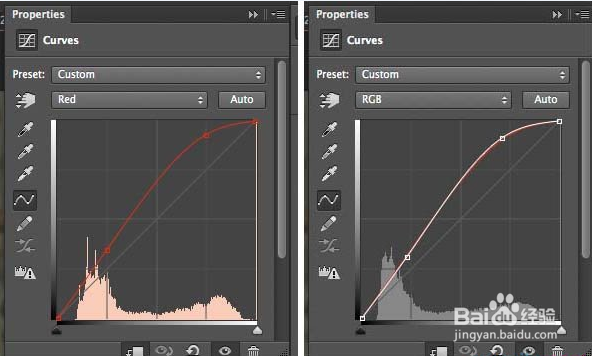
12、这一步,头发看起来有点梦幻的古铜色,接下来的步骤中进行进一步调整

13、在调整面板中点击色相/饱和度图标,然后在色相/饱和度、曲线调整图层之间的线上按住Alt键,再点击底层的蒙版图层图标
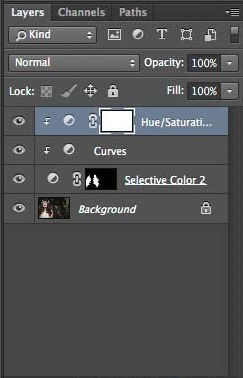
14、为了使色相/饱和度的效果更佳突出,到属性面板上将蒙版变为红色,同时滑动色相滑块滑动直到你获得一个温暖的橘黄色色调。将饱和度滑块向左移动至-35,减掉一些饱和度,可以提供更佳现实的色调。
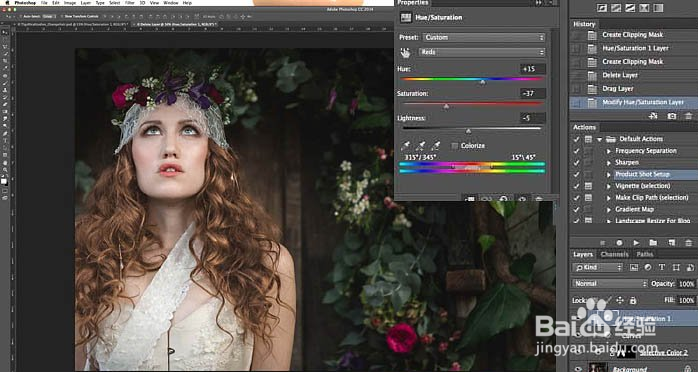
15、然后在原来的头发蒙版上选择可选颜色图层,同时使用柔软的黑色笔刷来去除色调变化上多余的部分,如头发的阴影等等

16、最后,需要给头发带来一些自然光泽。新建一个空白图层,用白色笔刷,在头发区域进行涂抹。双击图层来打开图层样式属性面板
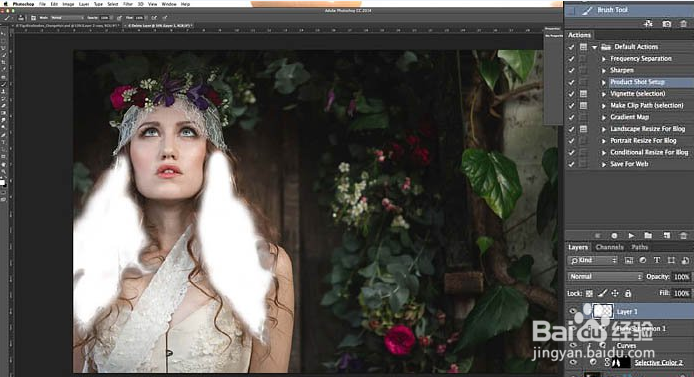
17、将混合模式更改为柔光,并将不透明度调整为70%。在面板的底部,在底层上拖动黑色纳骥姘鹚滑块到100。按住Alt键,并拖动滑块到200。感到满意的时候,就可以点击确定了。
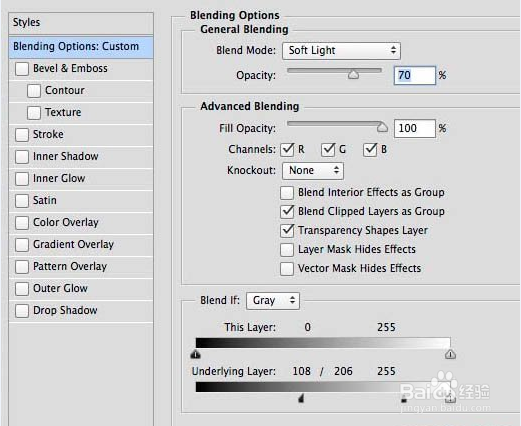
18、结果,如图所示
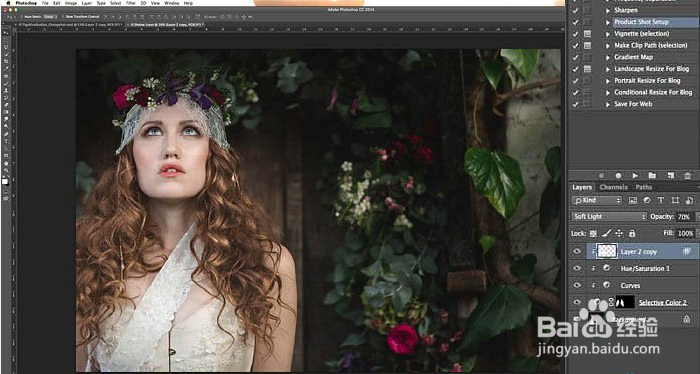
19、PS技巧主要集中在色相/饱和调整图层、曲线调整图层这两点上。当然为了让发色看上去比较自然,需要进行耐心的调试

20、最终效果如图所示
